DATEV-Anbindung mit manuellem Datenexport auf Server-Dateisystem (v5.10)
Beschreibt die Weiterverarbeitung von Daten aus DATEV, nachdem Exporte aus DATEV von einem anderen Server auf den OCT-Applikationsserver übertragen wurden.
1. Technische Voraussetzungen
1.1. DATEV
ASCII-Exporte aus DATEV Arbeitsplatz abgelegt in einem Ordner auf dem OCT-Applikationsserver
im Hauptordner muss die Datei “Mandantenliste.csv” abgelegt sein
pro Mandant ein Unterordner im Format “<Beraternummer>_<Mandantennummer>” (z.B. “29098_55039”)
im Unterordner pro Mandant die Exportdateien pro Jahr inklusive Wirtschaftsjahrbeginn im Dateinamen
Formate Kontenbeschriftungen, Kontobuchungen, Kostenstellen_traeger & Mandantendaten
Beispieldateinamen: “Kontenschriftungen_20240101.csv”, “Kontobuchungen_20240101.csv”, ..
diese Exporte können automatisiert werden mit dem OCTDatevExporter CPCEv5 / OCTDatevExporter (dieses Tool wird von Saxess separat bereitgestellt)
Optional, falls Datenimport aus DATEV-KOST-Systemen notwendig:
sämtliche KostSt.mdb Dateien der benötigten Jahre im Unterordner des Mandanten
Ordnerpfad: “<Hauptordner>\<Beraternummer>_<Mandantennummer>\WJ<Jahr>\KostSt.mdb”
Beispiel: “C:\DatevExporte\29098_55039\WJ2024\KostSt.mdb”
auf dem OCT-Applikationsserver eine Microsoft Office Installation inklusive Access oder Microsoft Access Database Engine Treiber (https://www.microsoft.com/de-ch/download/details.aspx?id=54920)
1.2. OCT
Module vom Content-Server herunterladen & einspielen:
FIN
FIN-DATEV
Konnektor vom Content-Server herunterladen:
DATEV | MSSQL | FIN
2. Einrichtung Datenextraktion
2.1. Step-Konfiguration
Durch das Einspielen des Moduls “FIN-DATEV” wird automatisch eine Pipeline mit einem DATEV-Import Step und einem SQL-Konnektor Step angelegt.

Pipeline nach Einspielen des Moduls “FIN-DATEV”
2.1.1. DATEV-Import Step
Nach dem Einspielen des Moduls “FIN-DATEV” wird automatisch eine Pipeline erstellt. Im DATEV-Import Step muss der Import-Typ auf “Server-Dateisystem” eingestellt werden.
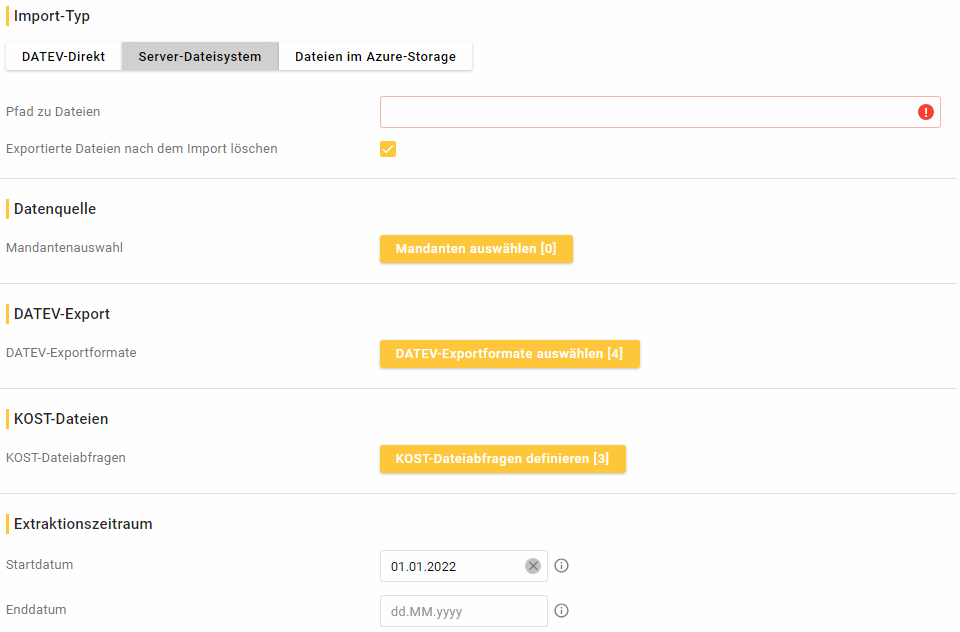
Step-Ansicht nach Einspielen des Moduls “FIN-DATEV” und Wechsel auf “Server-Dateisystem”
2.1.1.1. Verpflichtende Einstellungen
Im ersten Schritt muss der Pfad zu den aus DATEV exportierten Dateien hinterlegt werden (z.B. “C:\DatevExport”). Es muss sichergestellt sein, dass der OCT-Dienstbenutzer lesenden Zugriff auf diesen Pfad hat.
Anschließend müssen die gewünschten Mandanten ausgewählt werden. Beim Klick auf “Mandanten auswählen” wird die Liste der Mandanten aus der Datei “Mandantenliste.csv” geladen. Nachfolgend öffnet sich eine Liste der verfügbaren Mandanten, in der man beliebig viele aktivieren kann:
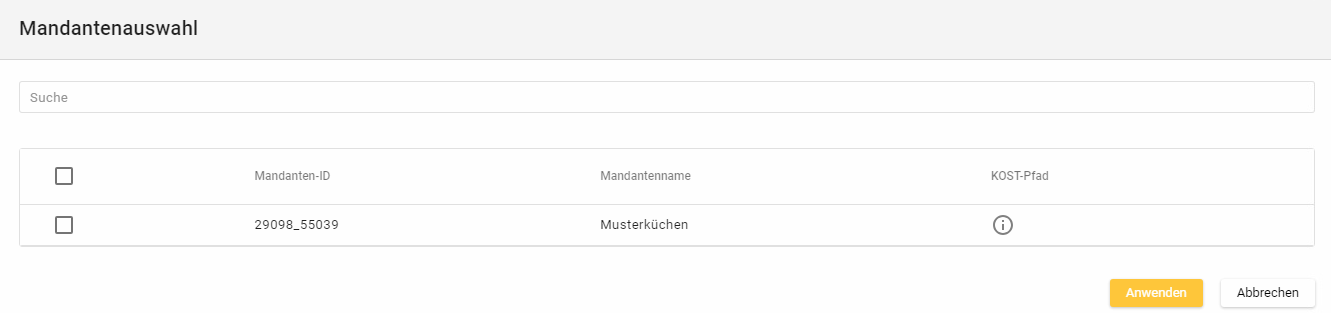
Beispiel Mandantenauswahl
Die eindeutige Mandanten-ID wird aus der DATEV Beraternummer und der Mandantennummer zusammengesetzt.
2.1.1.2. Optionale Einstellungen
Falls Daten aus einem KOST-System des Mandanten gelesen werden sollen, müssen die relevanten Auswertungsdatenbanken (KostSt.mdb) in der vorgegebenen Ordnerstruktur verfügbar sein (siehe Punkt 1.1).
Üblicherweise empfiehlt es sich sämtliche aus DATEV exportieren Dateien nach dem Import in die OCT Datenbank zu löschen. Falls eine Fehleranalyse notwendig ist, macht es Sinn, diese Option zu deaktivieren.
Die vorkonfigurierten DATEV-Exportformate enthalten alle für die OCT Standardschnittstelle für die DATEV Finanzbuchhaltung notwendigen Informationen. Ja nach individuellem Bedarf können in diesem Dialog Exportformate hinzugefügt oder entfernt werden. Dabei muss beachtet werden, dass die entsprechenden exportierten Dateien zur Verfügung gestellt werden.
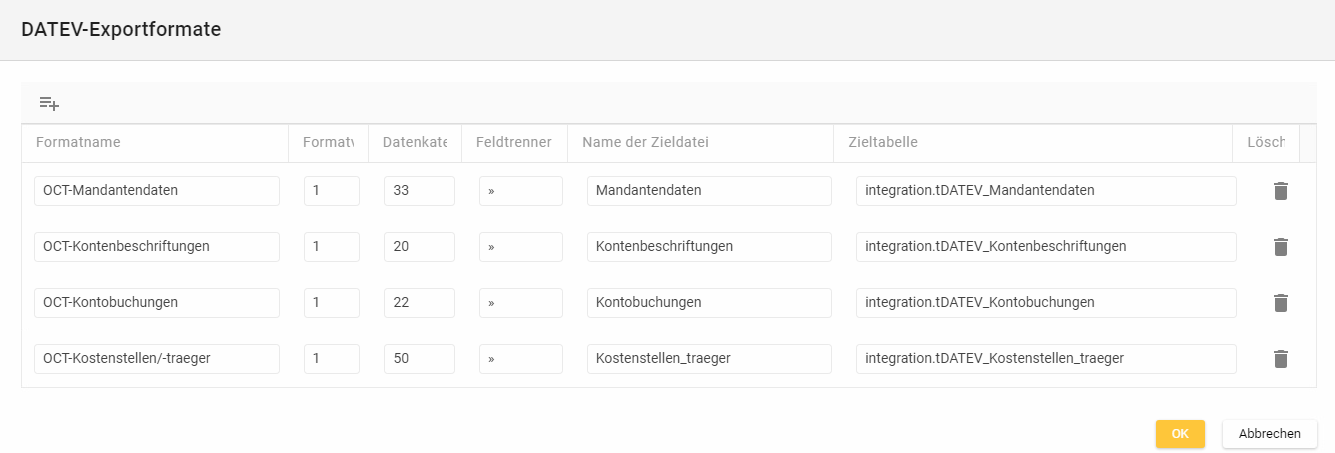
Dialog DATEV-Exportformate
Die vorkonfigurierten KOST-Dateiabfragen enthalten alle für die OCT Standardschnittstelle für die DATEV Kostenrechnung notwendigen Informationen. Je nach individuellem Bedarf können in diesem Dialog Abfragen hinzugefügt, bearbeitet oder entfernt werden.

Dialog KOST-Dateiabfragen
Der Extraktionszeitraum gibt an, für welchen Zeitraum die Daten aus DATEV extrahiert werden. Die hier angegebenen Datumswerte beziehen sich immer auf den Wirtschaftsjahrbeginn des jeweiligen Wirtschaftsjahres in DATEV. Es wird immer das komplette Wirtschaftsjahr exportiert, da DATEV keinen monatlichen Abruf ermöglicht.
Beispiel Wirtschaftsjahre eines DATEV Mandanten:
Wirtschaftsjahr | Wirtschaftsjahrbeginn | Wirtschaftsjahrende |
|---|---|---|
2022 | 01.01.2022 | 31.12.2022 |
2023 | 01.01.2023 | 31.12.2023 |
2024 | 01.01.2024 | 31.12.2024 |
Falls der Extraktionszeitraum von 01.01.2022 bis 01.06.2024 eingestellt ist werden alle drei Wirtschaftsjahre vollständig exportiert und verarbeitet, da ausschließlich der Wirtschaftsjahrbeginn für den Abgleich relevant ist.
Bei einem Extraktionszeitraum vom 01.04.2024 bis unendlich (Datum leer lassen) würde in diesem Beispiel gar kein Export stattfinden, da sämtliche Wirtschaftsjahrbeginne vor dem 01.04.2024 liegen.
2.1.2. SQL-Konnektor Step
Bevor der SQL-Konnektor Step aktiviert werden kann, muss aus technischen Gründen der DATEV-Import Step ein mal vollständig ausgeführt werden.
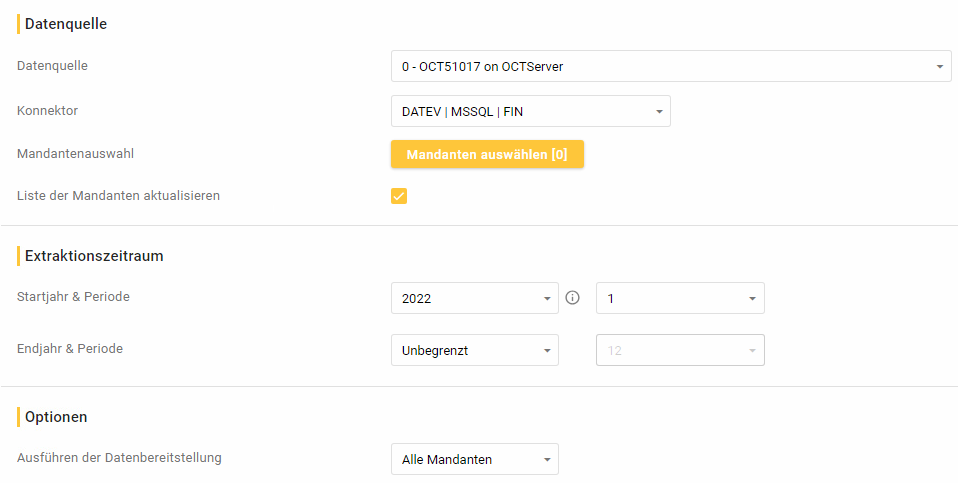
SQL-Konnektor Step Initial
Nachdem die Daten der Mandanten erstmalig über den DATEV-Import Step geladen wurden, können im SQL-Konnektor Step die gewünschten Mandanten aktiviert werden.
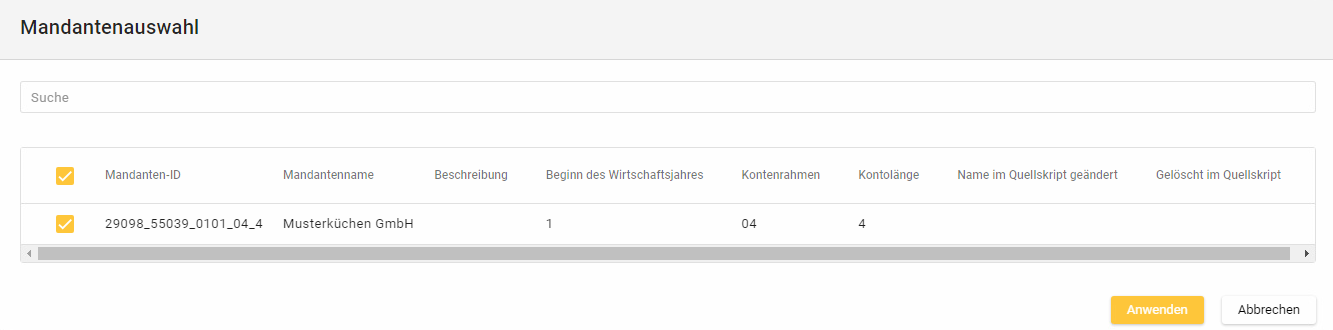
Mandantenauswahl im SQL-Konnektor Step
Die eindeutige Mandanten-ID wird abweichend von der Mandantenauswahl im DATEV-Import Step ergänzt um das Datum des Wirtschaftsjahrbeginns, den Standardkontenrahmen und der Kontolänge. Dadurch werden bei Strukturbrüchen (Änderung Wirtschaftsjahrbeginn, Kontenrahmen oder Kontolänge) separate Mandanten erzeugt, die je nach individueller Anforderung ggf. wieder durch ein Mandantenmapping zusammengeführt werden können.
Anschließend kann der SQL-Konnektor Step separat oder gemeinsam mit dem DATEV-Import Step ausgeführt werden.
